Любой создаваемый в Word документ должен базироваться на определённом шаблоне. Основу шаблона составляют текст и графика.
Шаблон – стандартный бланк, подготовленный для заполнения, в котором установлены поля страницы, колонтитулы и другие параметры документа, хранятся стили форматирования.
Параметры, хранимые в шаблонах, определяют свойства нового документа, созданного на основе данного шаблона. К этим свойствам относятся:
– надписи и рисунки, которые должны появляться в каждом документе – например, колонтитулы, поля для вставки даты, времени и сведений об авторе, а также название документа, имя файла, стандартный текст или эмблема компании;
– поля страницы и другие параметры макета страницы, которые устанавливаются с помощью группы Параметры страницы на вкладке Разметка страницы;
– стили;
– текст и рисунки, сохраненные в качестве элементов списка автотекста;
Шаблон «Обычный» является универсальным шаблоном, подходящим для разных типов документов. При запуске программы Word или нажатии кнопки Файл / Создать / Новый документ, создается новый пустой документ, основанный на шаблоне «Обычный». Этот шаблон можно редактировать, чтобы изменить стандартное форматирование или содержимое документа.
Шаблон «Обычный» также служит для хранения наиболее часто используемых элементов списка автотекста, панелей инструментов, настраиваемых меню и сочетаний клавиш. Настроенные пользователем элементы, хранимые в шаблоне «Обычный», доступны в любом документе.
Шаблон «Обычный» следует хранить в папке «Шаблоны» или каталоге личных шаблонов или шаблонов рабочей группы, указанном в диалоговом Шаблоны и надстройки (Разработчик / Шаблон документа). Если программа Word не может найти шаблон «Обычный» в любом из этих мест, она создает новый шаблон «Обычный» со стандартными параметрами форматов документа Word и стандартными меню, панелями инструментов и сочетаниями клавиш.
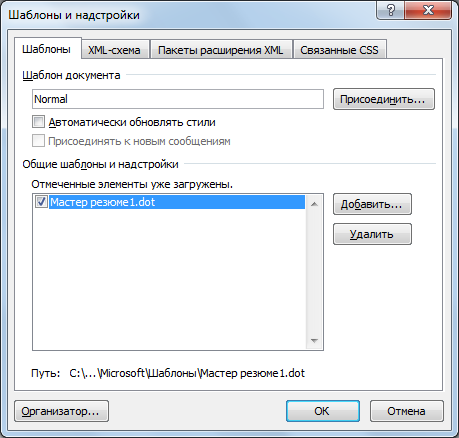 Для выгрузки общего шаблона или программы–надстройки из Word необходимо:
Для выгрузки общего шаблона или программы–надстройки из Word необходимо:
– выполните команду Разработчик / Шаблон документа;
– чтобы выгрузить шаблон или надстройку и удалить из списка Общие шаблоны и надстройки, необходимо снять соответствующий флажок, а затем нажать кнопку  ;
;
– чтобы выгрузить шаблон или надстройку без удаления из списка Общие шаблоны и надстройки, необходимо снять соответствующий флажок, но не нажимать кнопку  .
.
Выгрузка шаблонов или надстроек из Word не удаляет их из системы.
При запуске программы установки Word создает папку «Old Office Templates» и помещает туда шаблоны, поставляемые с прежними версиями Word.
Если некоторые из шаблонов прошлой версии Word были изменены, можно продолжать ими пользоваться, однако на жесткий диск следует поместить и новые версии этих шаблонов, поскольку мастера Word новой версии могут работать только с шаблонами Word новой версии.
Добавленные в шаблоны прежней версии Word панели инструментов, макросы, стили и элементы списка автозамены могут быть скопированы в шаблоны Word новой версии. Необходимо переименовать старые шаблоны, установить новые шаблоны и, с помощью организатора, скопировать перечисленные элементы в новые шаблоны.
 2015-04-01
2015-04-01 2178
2178








